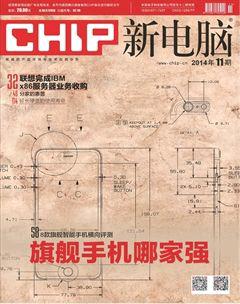新的巨型显示器



如果使用电脑的过程中经常出现应用程序窗口得不到足够空间的问题,那么是时候考虑使用27英寸WQHD(2560×1440)分辨率的显示器了。全高清(1920×1080)分辨率约210万像素,WQHD则是370万像素,因而,27英寸WQHD分辨率显示器除了可以提供非常清晰的图像之外,还可以提供高出高清显示器75%以上的显示空间。一台27英寸WQHD分辨率的显示器几乎可以显示两台高清显示器的内容,可以同时显示2个或3个程序窗口。此外,目前27英寸显示器的价格并不比全高清显示器高多少,而且可以通过新的技术放大应用程序窗口和图标,照顾视力不好的用户。与普遍反映文字太小的4K分辨率UHD显示器相比,WQHD分辨率的27英寸显示器上文本内容看起来很舒适。
CHIP测试了当前市场上各大品牌的27英寸WQHD分辨率显示器,而且,考虑到并不是所有的接口和显示卡都可以支持2560×1440分辨率,所以我们在文章最后的章节中对各种显示器的接口进行了介绍,以便大家可以正确地连接显示器。
IPS屏幕提供更大的色彩空间和更宽的视角
较小的显示器几乎都采用廉价的TN屏幕,而此次测试的27英寸显示器几乎全部采用高品质的IPS和PLS屏幕,只有宏碁T727HUL采用技术上稍微有点不同的MVA屏幕。基本上,专业显示器都配备了IPS屏幕,因为IPS屏幕的色彩空间更大、视角更宽并支持更多的功能选项。此次测试的获胜者华硕PA279Q整体表现优异,其绚丽的图像质量,甚至可以和专业显示器一较高下。不过,此次测试的其他设备的图像质量同样出色,细节丰富,影像色彩也中规中矩。与廉价的TN屏幕相比,IPS屏幕只有一个缺点:IPS面板的反应时间(改变像素颜色的时间)通常较高,这对于需要快速反应的3D游戏影响比较明显。不过,这只是理论上存在的缺陷,此次测试中的设备,只有优派VP2770-LED受此影响:该设备7ms的反应时间,对于要求非常高的游戏,例如第一人称射击游戏来说确实有点太慢了。
此次测试的显示器大部分拥有多种灵活的视频输入方式:这些设备大部分拥有3~4个输入接口,只有艺卓EV2736W拥有2个输入接口。大部分设备都配置了DVI-D和DisplayPort数字接口,传输高分辨率的内容完全不成问题。HDMI接口则是所有设备的标准配置,华硕PB278Q和优派甚至还提供模拟VGA接口,这种接口明显已经是过时的,因为VGA端口并不能传输WQHD高分辨率内容,但是或许可以说是有备无患。部分设备支持连接两台电脑:三星S27A850D和LG27EA83为此提供一个可激活的分屏功能。除了影音接口之外,通常显示器上还设有3~6个USB接口,大部分设备配备的是快速的USB 3.0、快速的USB集线器,只有艺卓仍然只提供USB 2.0标准的接口。
枢轴和高度调节影响27英寸显示器需要的空间
在购买27英寸显示器之前,我们有必要考虑一下自己的桌子是否能够容纳这么大的显示器。此次测试的设备宽度平均约640mm~660mm、厚度约200mm~250mm,优派的27英寸显示器由于采用了“三脚架”式的底座,所以深度达到了350mm。至于高度,由于所有的设备都配备了可以调整高度的底座,因而,显示器的高度基本上取决于个人喜好。按照这些设备的高度来说,根据设备的不同,调整的范围大约在400mm~600mm左右。
我们需要考虑的另一个因素是这些屏幕重约8kg~10kg,并且在实际使用中,一些显示器可能需要占用更大的空间。由宏碁制造的设备采用了可旋转的底座:采用枢轴的底座可以旋转90°,以纵向模式工作,从原来的16:9变成9:16的屏幕比例,这对于处理大型的电子表格和超长的文本以及浏览网站都非常合适。在27英寸WQHD分辨率的显示器上,即便是处理超大型的电子表格都可以游刃有余。
宏碁T722HUL是此次测试的显示器中唯一支持多点触控的设备,这个大型的显示器可以显示超清晰的图像并支持触控操作,因而,用于Windows 8之类的支持触控式操作的系统最为合适。该设备拥有优秀的人体工程学设计,支持10个手指的多点触控操作,并且显示器可以完全折叠起来,以类似平板电脑的角度进行操作,不过,这将需要占用更大的桌面空间。
另一个购买大型显示器需要考虑的因素是其功耗,很明显,使用一个角线约690mm、分辨率高达2560×1440的显示器必然会产生更多的电费。在亮度为100坎德拉/平方米(Candela/m2)的情况下,此次测试的显示器平均功耗在40W~60W之间。宏碁的设备表现最为突出,功耗只有37W,而LG的显示器功耗最高,高达61W。此外,三星显示器集成了一个运动和光线感应器,可以通过检测显示器前方的活动情况激活节能模式以达到减少功耗的目的,例如,当用户离开时自动调暗显示器。
如何正确地将电脑连接到大型显示器上
连接电脑与显示器明显并不是一件复杂的事情,但是正确地连接2560×1440(WQHD)分辨率的显示器并不简单:在大屏幕显示器上通常配备多种标准的接口,例如DVI、HDMI和DisplayPort等,但问题是并不是每一个接口都可以传输WQHD高清晰度图像。此外,电脑上的显示卡,未必有合适的接口和显示器连接,也可能显示卡只支持全高清分辨率(1920×1080),这些问题在旧的台式电脑和笔记本电脑上尤其普遍。
VGA:在一些旧笔记本电脑上VGA是唯一的接口,用户只能够使用VGA线(D-SUB)连接大型显示器。但是当使用WQHD分辨率的显示设备时,这将产生两个问题:首先,这是一个模拟接口,意味着传输数字信号需要转换,质量上有所损失是在所难免的;其次,VGA可传输的最大分辨率为2048×1536,这意味着,相对于2560×1440的WQHD分辨率宽度少了512个像素。因而,使用VGA接口连接WQHD显示器是不可取的,而最佳分辨率为2560×1440的显示器,厂家仍然为显示器配备VGA接口,或许并不是一个明智的做法。
HDMI:该接口是一个全数字的接口,不过,使用该接口我们不能够指望简单地接上电缆就可以解决问题。从HDMI 1.3版本开始,HDMI接口已经能够传输高达2560×1600分辨率的图像,从1.4版本开始,HDMI接口甚至能够传输UHD分辨率的图像,不过,它只能在30Hz的刷新频率下实现这一分辨率。在将视频传输到电视机上时这一刷新频率是足够的,不过,如果是电脑显示器,那么这么低的刷新频率将导致光标跳动,并且用户的眼睛很快会感觉疲倦。不过,部分显示卡的HDMI输出是可以支持在50Hz~60Hz的刷新频率下传输2560×1440分辨率图像的,但是可能需要手动调整显示卡驱动程序的分辨率设置。对于AMD(原ATI)和英伟达的显示卡来说,我们需要在制造商的网站上下载安装相对应的显示卡驱动程序。
使用英伟达的驱动程序时,我们需要打开“NVIDIA control panel”,通过“Display|Change resolution”修改分辨率,并在调整分辨率的设置中选择“Create Custom Resolution”创建用户自定义的分辨率,通过手动更改方式,键入我们需要的分辨率值“2560”和“1440”,驱动程序将自动指定最高的刷新频率。如果自动指定的刷新频率包含高于50Hz的选择,那么我们可以测试新的分辨率。如果一切正常,我们可以保留使用新的分辨率。否则,我们可以尝试安装显示器的最新驱动器程序(如果有的话)。如果仍然无法解决问题,那么我们将不得不使用另外的一种接口。HDMI 2.0接口会彻底地解决上面相关的问题,它可以支持60Hz刷新频率的UHD分辨率图像,但是目前并没有支持HDMI 2.0的显示器可用,而且未来的一年内恐怕这种情况也不会有所改变。
DVI-D:该接口是较容易建立连接的接口,但是同样它也存在着一些问题:必须明确只有双通道的DVI-D接口可以传输60Hz刷新频率的2560×1600分辨率图像,单通道的接口并被限制在1920×1200分辨率。两种版本的接口可以通过外观进行识别,双通道的DVI-D将需要使用接头上的所有引脚。需要注意,并不是所有提供DVI-D接口的显示卡都支持双通道接入,并且通常有两个DVI-D接口的显示卡,也只有一个是双通道接口。除此以外,我们还需要使用相应的双通道DVI-D电缆进行连接,如果上述所有的条件我们都能够满足,那么将电脑连接到WQHD分辨率的大型显示器后,将不需要任何调整即可正常投入工作。
DisplayPort:该接口从1.2版本开始可以支持60Hz刷新频率的UHD分辨率,对于WQHD分辨率图像自然不在话下。而且笔记本电脑上的小型DisplayPort接口,同样也可以适用。此外,DisplayPort与苹果的Thunderbolt接口兼容。但是DisplayPort非常容易出现缺少驱动程序或者驱动器程序无法正常工作之类的不确定性问题,当使用DisplayPort接口时,我们不可能想当然地认为可以像使用HDMI和DVI-D接口一样顺利,即使在最新的显示卡和笔记本电脑上,我们也必须注意设备的DisplayPort接口是否已经安装妥当。
显示卡:与显示卡相关的问题如果通过上面的方法都无法解决,那么我们只能够购买一个新的显示卡了。我们可以考虑购买一个支持双通道DVI-D接口的显示卡,通常类似的设备只需要300元钱左右。不过,在购买之前,我们必须通过生产商或者销售商的网站,检查显示卡的技术参数,确定其可以支持2560×1440的分辨率或者更高的分辨率。配备DisplayPort接口的显示卡一般是比较昂贵的,但是在驱动器程序完善的情况下,它可以提供令人印象深刻的性能,特别是游戏相关的性能,并且DisplayPort还可以支持UHD显示器,因而,也是一个不错的选择。
笔记本电脑大部分无法更换显示卡,虽然可以考虑使用外置显示卡,但是外置显示卡通常无法支持超高清级别的分辨率。而且,考虑到超高清视频所需的带宽,即使外置显示卡支持也必须是采用Thunderbolt或者DisplayPort接口与电脑连接,这样才可以有足够的带宽传输超高清视频,但是拥有这种接口的笔记本电脑即使不使用外置显示卡,连接WQHD显示器也没有什么问题。总而言之,正确地连接WQHD显示器并不是一件简单的事情,但是如果希望获得更大、更高品质的显示器,相信大家愿意花费一些时间来解决这些问题。